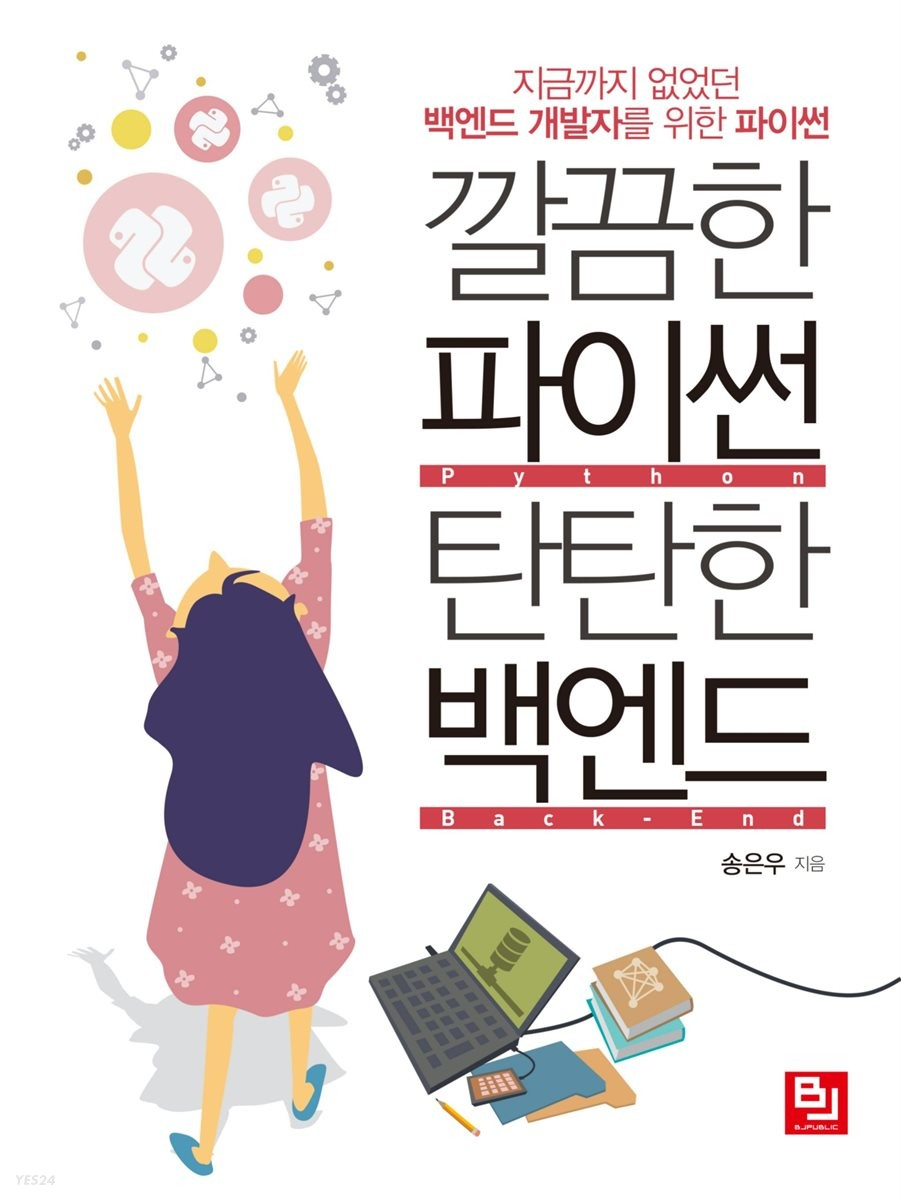
Chapter 1. 파이썬 설치 및 개발 환경 구성
파이썬 설치(Mac OS)
-
파이썬 공식 홈페이지에서 다운로드 (https://www.python.org/downloads/)
-
홈브루(Homebrew) 사용하여 파이썬 설치하기
맥에서 터미널(Terminal)을 열고 다음 커맨드를 실행시키자.
brew install python터미널을 열어 python 커맨드 입력시 python2가 실행되는데 그 이유는 python 커맨드가 python2의 심링크(symlink, 혹은 symbolic link)이기 때문이다. 따라서 파이썬3을 실행시켜주기 위해서는
python3라고 입력해 주면 된다.
파이썬 가상 환경 설치(Mac OS)
-
여러 프로젝트를 진행할 때 해당 프로젝트가 다른 프로젝트와 설정 및 패키지 버전 충돌 등이 일어나지 않도록 해당 프로젝트만을 위한 독립된 개발 환경을 만들어 주는 기능이다.
-
파이썬 가상 환경
- Venv
- 파이썬3에 포함되어 있는 가상 환경 기능
- 파이썬2는 파이썬3와 달리 가상 환경이 포함되어 있지 않고, virtualenv라는 패키지를 따로 설치해야 한다.
- Conda
- 파이썬 패키지 매니저(package manager)와 개발 환경 매니저(environment manager) 기능을 제공하는 개발 툴이다.
- pip과 venv의 기능을 동시에 제공한다고 생각하면 된다.
- 가상 환경 기능만 고려하면 venv가 파이썬3에 포함되어 나오기 때문에 더 합리적이라고 생각할 수도 있지만 가상 환경들을 관리하는 측면에서는 콘다가 여러 면에서 venv보다 편리하다.
- 콘다를 이용하기 위해 아나콘다(Anaconda) 대신에 미니콘다(Miniconda)를 설치하여 사용(아나콘다를 설치해도 상관없지만 용량이 크기 때문에 필요한 기능만 사용하기 위해 미니콘다 설치)
- Venv
-
Conda 설치하기
-
미니콘다 다운로드 페이지(https://conda.io/miniconda.html)로 접속해서 가장 위에 있는 'Latest Miniconda Installer Links' 에서 MacOSX의 bash파일을 다운로드 해준다.
-
다운로드가 완료되면 Miniconda3-latest-MacOSX-x86_64.sh 파일이 보일 것이다.
-
위의 bash파일이 다운로드된 위치를 기억하고나서 터미널을 실행한다.
-
파일이 있는 곳의 위치로 이동한다. 필자의 경우는 다음과 같았다.
cd Downloads
-
-
그리고 나서 다음의 커맨드를 입력한다.
bash ./Miniconda3-latest-MacOSX-x86_64.sh -
일반적으로 Enter(엔터)와 yes를 입력하면 된다. 설치 화면에서 절차대로 진행하면 된다.
-
설치가 완료되었으면 터미널을 재시작하고 제대로 작동하는지 확인해보자.
conda list
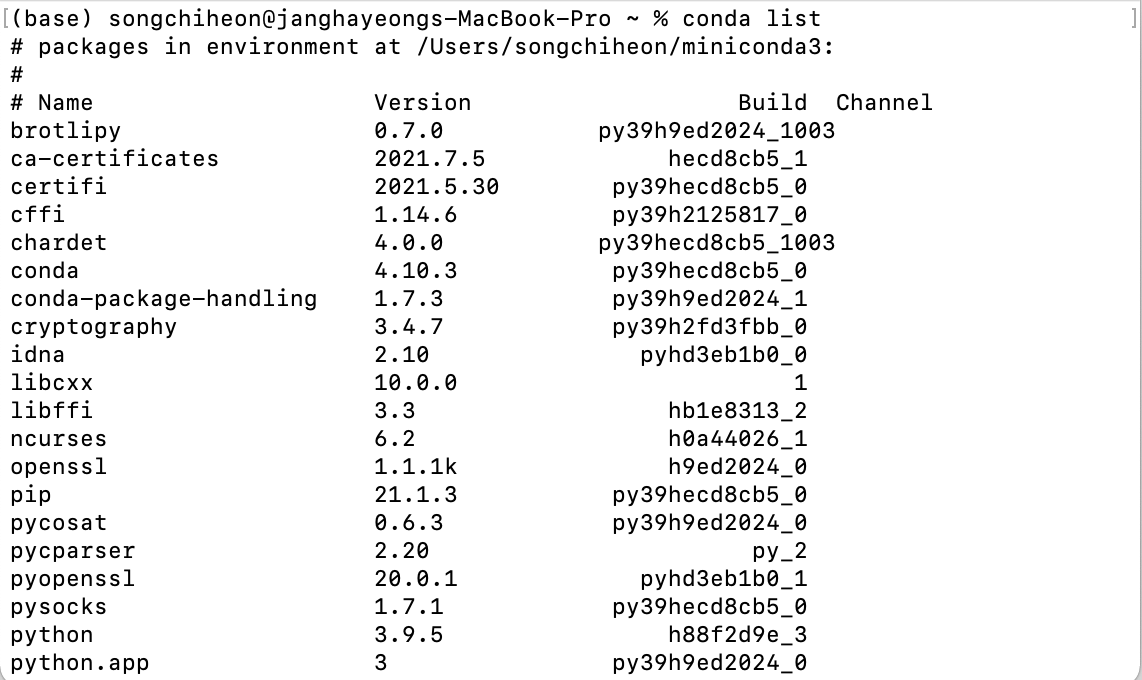
conda list 실행 화면
- 참고로 새로 설치된 패키지가 있거나 버전이 다른 경우가 있을 수 있으므로 사용자마다 실행 화면은 다를 수 있다. 그냥 이렇게 리스트가 보여지면 설치가 성공한 것이다.
터미널 개발 환경 설정(Mac OS)
- 맥의 기본 터미널을 사용해도 되지만, 많은 개발자들이 편리한 기능을 누리기 위해 iTerm 터미널을 사용한다.
- iTerm은 https://www.iterm2.com/downloads.html 에서 다운로드받을 수 있다.
- iTerm Theme 꾸미기
- iTerm 설치가 완료되면 실행한다.
- iTerm의 설정(Preferences)화면에서 프로파일(Profiles)을 선택한 후 오른쪽 패널 중 색상(Colors)를 선택한다.
- 색상 패널 오른쪽 하단에 "Color Presets"라는 드롭다운(dropdown) 메뉴가 있다.
- 여기서 원하는 색상 테마를 선택할 수 있다.
- 이외에도 여러 다양한 색상 테마를 외부에서 임포트하여 적용할 수 있다.
깃 설치(Mac OS)
-
깃(git)은 코드의 버전을 관리해 주는 코드 버전 관리 시스템이다.
-
홈브루를 사용하여 깃을 설치하기
brew install git -
설치가 되었으면 확인해 보자.
git --version -
출력이 잘 되었다면 설치에 성공한 것이다. 이제 사용자의 이름과 이메일을 설정하자.
git config --global user.name "your_name" git config --global user.email "your_email@gmail.com"
-
-
깃 관련 터미널 툴
-
TIG(Text-mode Interface for Git)
-
깃 커밋 히스토리를 터미널에서 보여 주는 툴
-
git log와 동일한 기능이지만, git log보다 터미널상에서 깃 커밋 히스토리 및 수정 사항들을 훨씬 보기 쉽게 해준다.
-
https://github.com/jonas/tig 에서 자세한 정보를 확인할 수 있다.
-
Mac에서 설치하기
brew install tig -
위의 명령어를 사용하려면 homebrew가 설치되어 있어야 한다.
-
-
Diff So Fancy
-
git diff의 출력 화면을 터미널상에서 더 보기 쉽게 출력해 주는 깃 플러그인
-
일반 출력 화면에서는 보기 어려울 수 있지만 Diff So Fancy를 설치하면 수정 사항들이 눈에 더 잘 들어온다.
-
Mac에서 설치하기
brew install diff-so-fancy -
Diff So Fancy에서 권장하는 설정
git config --global color.ui true git config --global color.diff-highlight.oldNormal "red bold" git config --global color.diff-highlight.oldHighlight "red bold 52" git config --global color.diff-highlight.newNormal "green bold" git config --global color.diff-highlight.newHighlight "green bold 22" git config --global color.diff.meta "yellow" git config --global color.diff.frag "magenta bold" git config --global color.diff.commit "yellow bold" git config --global color.diff.old "red bold" git config --global color.diff.new "green bold" git config --global color.diff.whitespace "red reverse"
-
-
쉘(Shell)
- 쉘(Shell)은 터미널 환경에서 운영체제의 커널(kernel)과 사용자의 유저 스페이스(user space)를 이어 주는 인터페이스(interface) 역할을 하는 프로그램이다.
- 사용자의 명령어를 운영체제에 전달하여 실행되게 하고, 그 결과물을 사용자에게 전달하는 역할을 하는 프로그램
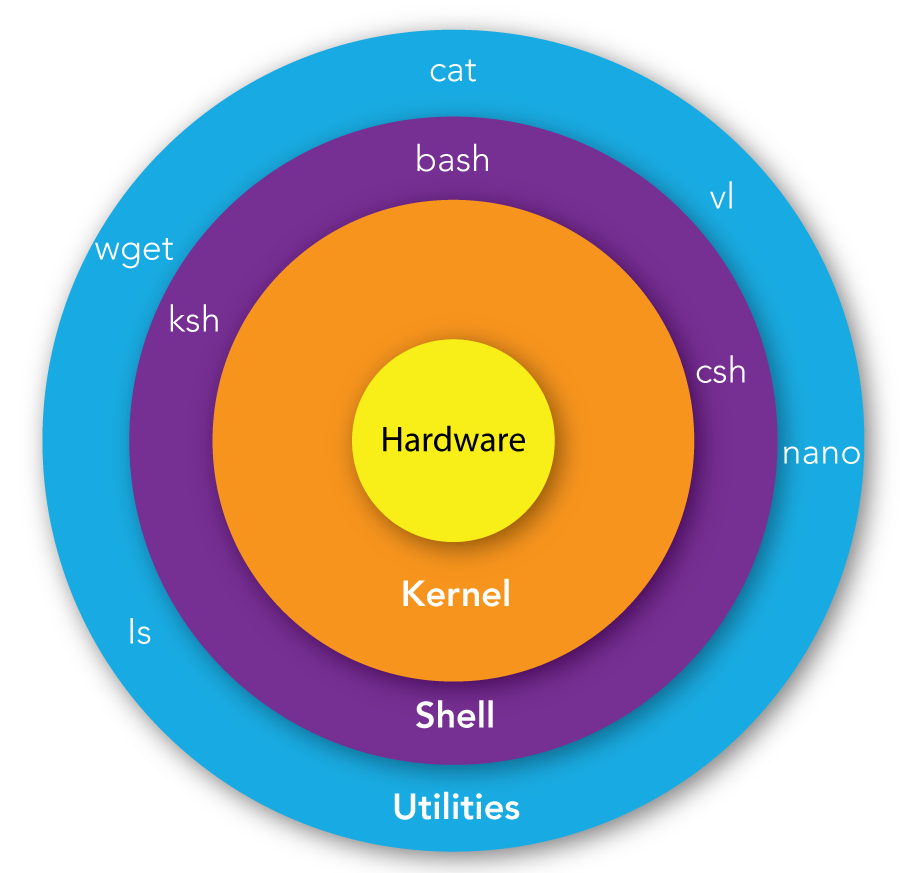
쉘 구조
-
대표적인 쉘로는 Bash(Bourne-Again Shell)가 있다.
-
Bash는 대부분의 리눅스 기반 운영체제의 기본 쉘로 설치된다.
-
Bash 이외에 최근 인기를 얻고 있는 ZSH(Z Shell)이 있다.
-
ZSH은 특히 Oh My Zsh이라는 ZSH 설정 매니저 플러그인을 통해 편리하게 쉘을 설정할 수 있다.
-
맥에서 ZSH 설치하기
brew install zsh zsh-competions -
ZSH 설치가 완료되면 디폴트 쉘을 BASH에서 ZSH로 변경시켜 주어야 한다.
chsh -s /usr/local/bin/zsh -
터미널을 재실행하고 다음 명령어를 실행했을 때 ZSH의 경로가 출력되면 ZSH이 정상적으로 디폴트 쉘로 지정된 것이다.
echo $SHELL
-
-
Oh My Zsh 설치하기
sh -c "$(curl -fsSL https://raw.githubusercontent.com/robbyrussell/oh-my-zsh/master/tools/install.sh)" -
Oh My Zsh 설정
-
Oh My Zsh 설정은 모두 .zshrc 파일을 통해서 이루어진다.
-
예를 들어, vim으로 .zshrc 파일을 열기 위해서는 다음 명령어를 실행하면 된다.
vim ~/.zshrc -
주로 ZSH_THEME과 plugins를 수정하게 된다.
-
대부분 agnoster를 많이 이용한다. 테마는 개인의 취향이므로 바꾸지 않아도 되고 원하는 테마를 사용하거나 github에서 찾아서 적용해도 된다.
-
플러그인 중 zsh-syntax-highlighting과 history-substring-search 플러그인은 유용하게 사용되므로 추천하는 플러그인이다.
-
zsh-syntax-highlighting은 명령어에 색상을 입혀 주고, history-substring-search은 키워드 입력 후 화살표 위 방향키를 입력하면 해당 키워드가 속한 과거 실행 명령어들을 찾아 준다.
-
